问题
问题:ArcGIS Pro 中旋转的文本符号方向倒置
描述
在 ArcGIS Pro 中的“布局”视图中进行编辑时,可根据地图的上下文和主题自定义文本符号的字体、大小和颜色。 可以将文本符号旋转并放置在地图布局上所需的位置。 在某些情况下,当使用旋转指针或通过设置旋转角度沿极角顺时针旋转文本符号时,文本符号的方向是倒置的。
下图显示旋转之前地图上的文本。

下图显示旋转之后地图上的文本。
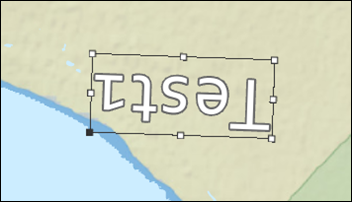
原因
方案 2,感兴趣点、盾形路牌和注释文本符号样式默认设置为 90 翻转角度。 翻转角度指的是以度为单位的垂直角度,此时旋转的文本镜像到原位置。 根据设计,文本框内的文本在旋转时的方向是倒置的。
解决方案或解决方法
要解决这个问题,请将文本符号更改为布局文本符号,或者修改现有文本符号的翻转角度。
将文本符号更改为布局文本符号。
注意: 此解决方法需要重新设置文本符号的大小和位置。
- 在 ArcGIS Pro 的地图布局中,包含倒置文本的文本框以在功能区上显示文本选项卡。
- 在文本选项卡的文本符号组中,单击下拉箭头以显示文本符号选项。
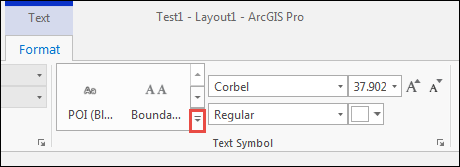
- 在下拉菜单中,单击全部 > 布局。
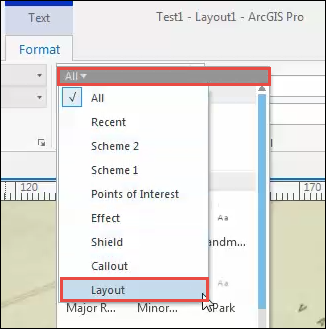
- 在布局窗口中,选择一个布局文本符号。
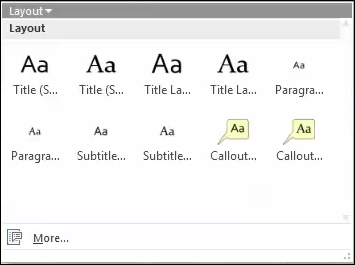
- 相应地修改外观和大小、重新定位和旋转。 旋转时文本框的方向未倒置。
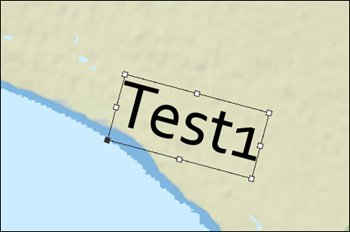
修改现有文本符号的翻转角度
注: 此解决方法保留了文本符号的样式,同时保留了大小和位置。
- 在 ArcGIS Pro 中的地图布局中,单击倒置文本的文本框以显示格式文本窗格。
注: 也可以右键单击文本框,然后单击属性以显示t格式文本窗格。
- 单击文本符号选项卡。
- 单击格式化
 图标。
图标。
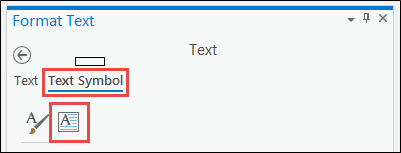
- 对于翻转角度,将角度从 90 度改为 0 度。
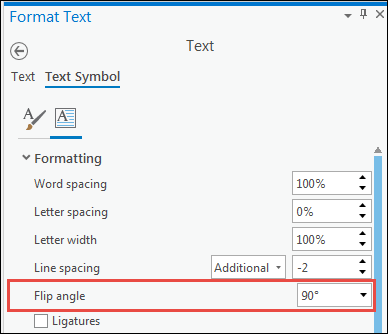
- 单击应用。
文章 ID: 000024558
获取来自 ArcGIS 专家的帮助
立即开始聊天

